Cum se remediază executarea serviciului Antimalware
Ghid De Depanare / / August 05, 2021
În Managerul de activități Windows, este posibil să observați procesul numit „Serviciu antimalware executabil”. De cele mai multe ori, rulează în fundal cu o încărcare mare a procesorului. Aici, în acest ghid, vă vom împărtăși motivele și pașii posibili pentru remedierea executării serviciului Antimalware. Procesul joacă un rol important în serviciul Windows Defender, care este preîncărcat cu sistemul de operare Windows 10.
În plus, dacă sunteți un utilizator Windows Defender, este posibil să observați ocazional procesul care rulează în fundal. Dar, din fericire, poate fi remediat cu ușurință.
Dacă „Antimalware Service Executable” rulează în procesele de fundal, computerul dvs. poate funcționa mai lent decât se aștepta.
Ce este executabil serviciul Antimalware?
Dacă utilizați Windows Defender pentru a vă securiza PC-ul / laptopul ca software antivirus, atunci îl veți vedea. Doar deschideți Managerul de activități direct din bara de activități sau apăsați butoanele Ctrl + Shift + Esc împreună. Acum, veți vedea un proces de fundal numit respectiv msmpeng.exe.
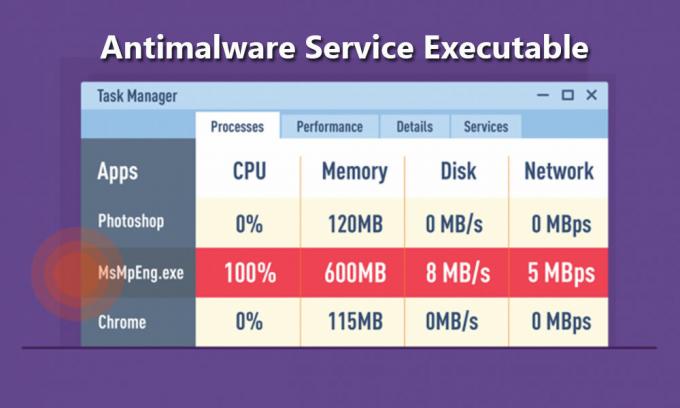
Trebuie citit:Ați uitat parola Windows 10? Mod ușor de resetare
Acest proces permite instrumentului Windows Defender să vă monitorizeze continuu computerul pentru eventuale amenințări și să ofere cu ușurință protecție în timp real împotriva malware-ului și a atacurilor cibernetice. Acest lucru nu încetinește computerul la fel de mult în comparație cu celelalte aplicații antivirus terțe. Cu toate acestea, poate consuma o încărcare imensă a procesorului.
Pași pentru dezactivarea sau remedierea executării serviciului Antimalware
Dacă utilizați instrumentul Windows Defender, puteți seta temporizările de scanare a unității sau scanarea unităților necesare. Ori de câte ori scanează în profunzime toate unitățile, este posibil să fie nevoie de o utilizare mai mare a procesorului. Dar dacă nu doriți să îl rulați în fundal tot timpul, îl puteți dezactiva și.
Urmați ghidul menționat mai jos:
Pentru sistemul de operare Windows 10: (32 biți și 64 biți)
- Deschis Setări meniu> accesați Actualizare și securitate > selectați Windows Defender și deschide-l.
- Faceți clic pe pictograma scut din partea stângă> accesați Protecția împotriva virușilor și amenințărilor setări.
- Acum, puteți opri protectie in timp real și protecție bazată pe cloud.
- Ai terminat. Bucurați-vă!
Puteți nota problemele sau experiența dvs. cu privire la această problemă.
Subodh iubește să scrie conținut, indiferent dacă acesta poate avea legătură cu tehnologia sau altele. După ce a scris pe un blog tehnologic timp de un an, devine pasionat de asta. Îi place să joace jocuri și să asculte muzică. În afară de blogging, el creează dependență de computerele de jocuri și de scurgerile de smartphone-uri.



